Reklama
Chromebooki to Google na laptopie. Obsługują uproszczony system operacyjny zoptymalizowany pod kątem korzystania z Internetu za pomocą samej przeglądarki Chrome i aplikacji Chrome. Jeśli możesz zrobić wszystko w przeglądarce za pomocą usług internetowych i pamięci online, możesz przełączyć się na Chromebooka.
Wielu użytkowników Chromebooków tak naprawdę „nie przestawiło się” na Chromebooka - kupili Chromebooka jako dodatkowe urządzenie, a nie takie, które całkowicie zastępuje obecny komputer. Chromebook to prosty laptop, który możesz odebrać, gdy chcesz przeglądać internet, oglądać filmy, pisać e-maile, pisać dokumenty i robić inne rzeczy, które możesz osiągnąć w przeglądarce. Ale załóżmy, że naprawdę chcesz przełącznik na Chromebooku.
Dobry i zły
Jak każde urządzenie, Chromebooki mają swoje zalety i wady Co to jest Chromebook?Co to jest Chromebook? Do czego służy Chromebook? Jak Chromebook wypada w porównaniu z laptopem? Odpowiadamy na te i wiele innych. Czytaj więcej . Oto dlaczego Chromebooki są atrakcyjne:
- Niedrogi: Chromebooki są tańsze niż porównywalne laptopy z systemem Windows, a kilka modeli jest dostępnych za 199 USD. Jest to również znacznie tańsze niż komputer Mac - możesz dostać cztery Chromebooki za cenę niższą niż cena jednego MacBooka Air.
- Odporny na złośliwe oprogramowanie Windows: Podobnie jak Mac, Chromebooki są odporne na złośliwe oprogramowanie Windows. Nie musisz się martwić uruchomieniem programu antywirusowego lub zainfekowaniem.
- Prosty: Jeśli używasz przeglądarki internetowej na komputerze przez cały czas, komputery stacjonarne z systemem Windows, a nawet Mac, są niepotrzebnie skomplikowane i mają dużo bagażu. Chromebooki są zoptymalizowane do korzystania z przeglądarki i są po prostu prostsze, jeśli to wszystko, czego potrzebujesz.
- Bardzo niskie koszty utrzymania: Chromebook automatycznie aktualizuje się, a zainstalowane aplikacje w tle, podobnie jak Chrome. Nie musisz się martwić konserwacją systemu ani aktualizowaniem zainstalowanych programów.
- Szybki: Chromebooki bardzo szybko się uruchamiają i wznawiają ze stanu uśpienia, choć są nowe Windows 8 Przewodnik po systemie Windows 8W tym przewodniku po systemie Windows 8 opisano wszystko, co jest związane z systemem Windows 8, od tabletu początkowego do nowej koncepcji „aplikacji” po znajomy tryb pulpitu. Czytaj więcej urządzenia prawdopodobnie nadrobiły zaległości.
Oczywiście Chromebooki mają swoje wady. Największym problemem z Chromebookiem jest kompatybilność oprogramowania. Chromebooki nie mogą uruchamiać oprogramowania komputerowego dla systemu Windows lub Mac, więc musisz korzystać z oprogramowania internetowego. W zależności od tego, co robisz i jakich programów używasz, może to stanowić przełom. Nie będziesz grać w najnowsze gry komputerowe, korzystać z oprogramowania CAD, modelować 3D ani wykonywać innych zaawansowanych zadań wymagających specjalistycznego oprogramowania komputerowego na Chromebooku.
Chromebooki mają też bardzo mało lokalnej pamięci, często z dyskiem SSD 16 GB. Ten dysk jest szybki, ale najwyraźniej nie jest przeznaczony do przechowywania wszystkich twoich osobistych plików i danych. W Chromebookach chodzi o przechowywanie danych w usługach pamięci w chmurze, takich jak Dysk Google i Dropbox, które dlatego Google oferuje 100 GB bezpłatnego dodatkowego miejsca na Dysku Google przez dwa lata, przy czym większość z nich Chromebooki.
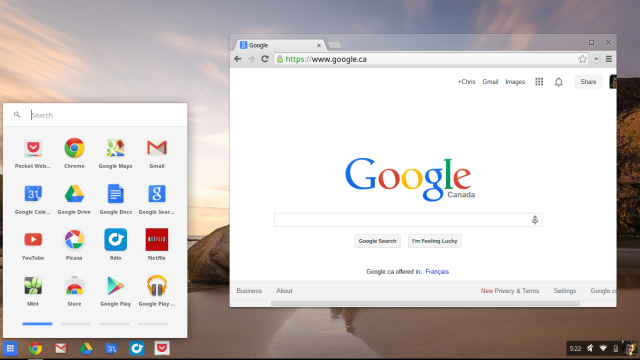
Embrace Aplikacje internetowe i pamięć online
Kluczem do korzystania z Chromebooka jest korzystanie z aplikacji internetowych i usług pamięci online. Jeśli już to zrobiłeś - i masz dużą szansę, ponieważ ułatwia to dostęp do twoich danych na smartfonach i tabletach - na Chromebooka będzie znacznie łatwiej się przestawić. Oto kilka przykładów tego, co mamy na myśli:
- Muzyka: Jeśli przesyłasz strumieniowo całą swoją muzykę z usług takich jak Spotify, Rdio lub Pandora - lub po prostu masz całą kolekcja muzyki przesłana do Google Play Music lub Amazon Cloud Player - możesz odtwarzać wszystko na Chromebook Jeśli masz ogromną kolekcję lokalnych plików muzycznych odtwarzanych w iTunes, nie będziesz mógł odtwarzać swojej muzyki.
- Dokumenty: Jeśli używasz Dokumentów Google do pisania i przechowywania dokumentów, możesz zrobić to samo na Chromebooku. Jeśli korzystasz z pakietu Microsoft Office na komputerze, możesz mieć problemy z dostosowaniem. Możesz także zapisać swoje dokumenty w Microsoft SkyDrive i używać Office Web Apps Microsoft do pracy z nimi na Chromebooku. Jednak aplikacje Office Web nie są tak wydajne, jak aplikacje biurowe Office. Są wystarczające do podstawowej edycji, ale nie zawierają wielu zaawansowanych funkcji pakietu Office.
Chromebooki działają dobrze, jeśli korzystasz z usług internetowych i masz dostęp do ważnych danych online. Jeśli lubisz programy komputerowe i pliki lokalne, Chromebook po prostu nie jest dla Ciebie.
Uruchamianie i logowanie
Proces konfiguracji Chromebooka jest prosty. Wystarczy go włączyć, a pojawi się kilka podstawowych pytań dotyczących języka i sieci.
Za kilka chwil pojawi się ekran logowania. Możesz zalogować się na Chromebooku przy użyciu istniejącego konta Google - prawdopodobnie nazwa użytkownika i hasło @ gmail.com. Chrome zsynchronizuje się z przeglądarką Chrome, z której już korzystasz na komputerze, synchronizując wszystkie zainstalowane aplikacje, rozszerzenia, zakładki i inne dane osobowe bezpośrednio na urządzeniu.
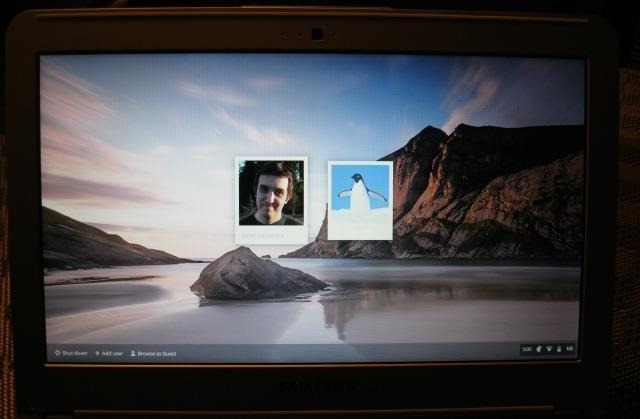
Każdy inny może podnieść Chromebooka i zalogować się na swoje konto Google lub po prostu wybrać konto Gość, aby korzystać z Chromebooka bez logowania. Jeśli używają trybu gościa, wszelkie dane przeglądania zostaną usunięte po wylogowaniu. To jest jak na całe urządzenie tryb przeglądania prywatnego Nie tylko w przypadku pornografii: inne zastosowania do prywatnego przeglądaniaTryb przeglądania prywatnego ma wiele innych nazw, w tym „tryb incognito” w Chrome i „Przeglądanie InPrivate” w Internet Explorerze. Niektóre osoby nazywają tryb przeglądania prywatnego „trybem pornograficznym”, ale nie jest to tylko dla uzależnionych od pornografii. To może... Czytaj więcej .
Jeśli Ci się nie podoba, możesz przejść do ekranu Ustawienia i kontrolować, kto może zalogować się na Chromebooku. Ekran Ustawienia jest zasadniczo taki sam, jak strona Ustawienia, której już używasz w Chrome na komputerze, ale oferuje kilka dodatkowych opcji konfiguracji Chromebooka.
Poruszanie się po pulpicie
Jeśli interesuje Cię Chromebook, prawdopodobnie już jesteś zaznajomiony z Google Chrome Lepsza przeglądarka z doskonałymi funkcjami - Google ChromeGoogle Chrome jest obecnie najpopularniejszą przeglądarką na świecie. Chrome potrzebował niecałe 4 lata, aby wzrosnąć z zaledwie 1% udziału w rynku do obecnego poziomu. Na całym świecie więcej niż jeden na ... Czytaj więcej . Chrome OS na Chromebooku jest swego rodzaju skrzyżowaniem Windows 7 z Chrome. Otrzymasz pulpit z paskiem zadań, programem uruchamiającym i zasobnikiem systemowym. Po lewej stronie ekranu znajdziesz Launcher aplikacji Chrome, który zawiera ikony wszystkich zainstalowanych aplikacji.
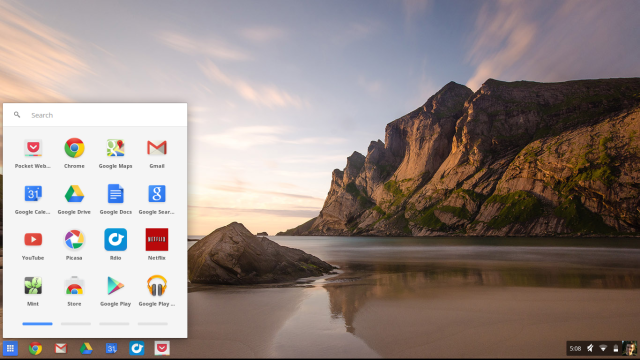
Pasek zadań zawiera ikony wszystkich zainstalowanych aplikacji Chrome i okien przeglądarki Chrome. Aplikacje działają we własnym oknie, podczas gdy większość witryn działa w standardowych oknach przeglądarki Chrome. Korzystanie z programu uruchamiającego, paska zadań i zasobnika systemowego przypomina korzystanie z paska zadań systemu Windows 7, ale jest prawdopodobnie prostsze.
Po prawej stronie znajdziesz zasobnik systemowy z informacjami o baterii Chromebooka, Wi-Fi, czasie i innych ustawieniach. Kliknij zasobnik systemowy, aby wyświetlić wyskakujące okienko z dodatkowymi informacjami i opcjami, którymi możesz sterować.
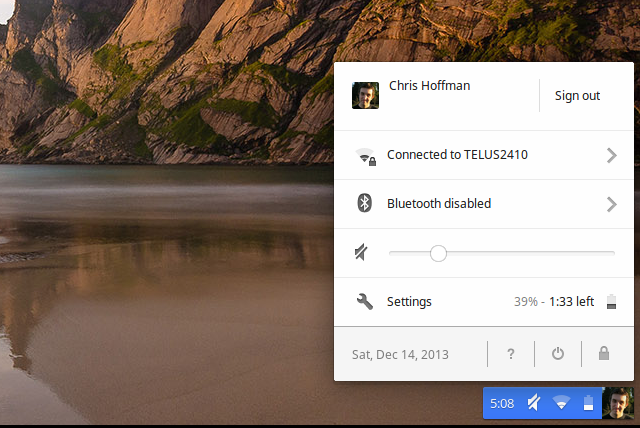
Zarządzanie plikami
Chromebooki zawierają kilka aplikacji, których nie ma w przeglądarce Chrome na komputery. Na przykład istnieje aplikacja Pliki, która wyświetla pliki do pobrania i pliki lokalne, a także pliki z Dysku Google. Pliki lokalne są przechowywane w folderze Pobrane, co podkreśla, że pamięć lokalna służy do tymczasowego pobierania, a nie przechowywania długoterminowego.
Na Chromebooku możesz przeglądać wiele rodzajów plików, takich jak lokalne pliki wideo. Wystarczy je pobrać i otworzyć w aplikacji Pliki.
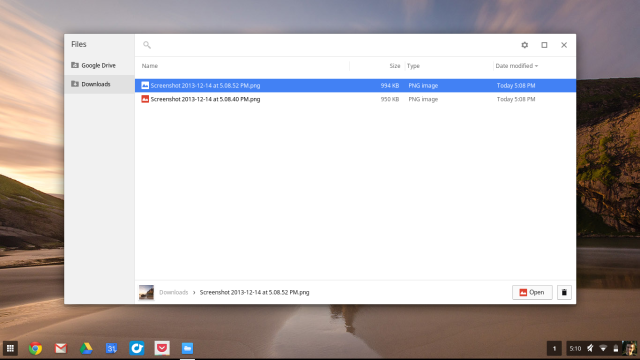
Możesz podłączyć dyski flash USB, zewnętrzne dyski twarde, a nawet karty SD z aparatu do Chromebooka. Będą dostępne w aplikacji Pliki. Oznacza to, że możesz używać Chromebooka do wykonywania podstawowych zadań, takich jak przesyłanie zdjęć z aparatu do Internetu lub odtwarzanie filmów z pamięci USB.
Instalowanie aplikacji (lub nie)
Jeśli masz już zainstalowane aplikacje Chrome na innym komputerze i skonfigurujesz synchronizację Chrome, będą one automatycznie synchronizowane z Chromebookiem po zalogowaniu. Jeśli nie, możesz otworzyć Launcher aplikacji Chrome i kliknąć ikonę Sklep, aby otworzyć Sklep internetowy Chrome. Tutaj znajdziesz aplikacje Chrome, które działają również w Chrome na Windows, Maca i Linuksa. The Sekcja „Na pulpit” w sklepie zawiera nowe „aplikacje Chrome”, które działają we własnym oknie przeglądarki i działają w trybie offline.
Oczywiście nie musisz instalować aplikacji z Chrome Web Store. Masz pełną przeglądarkę Chrome, więc możesz po prostu uzyskiwać dostęp do stron internetowych i aplikacji internetowych w przeglądarce tak jak zwykle.
Aby uzyskać więcej wskazówek, przeczytaj nasze omówienie aplikacje, których możesz używać do wykonywania typowych zadań na Chromebooku Szukasz nowego laptopa? Zamiast tego kup Chromebooka! Czytaj więcej .
Konfigurowanie dostępu offline
Oprócz aplikacji Chrome istnieją starsze aplikacje, które oferują dostęp offline, który musisz skonfigurować osobno. Na przykład zainstaluj aplikację Gmail Offline do uzyskać dostęp do Gmaila offline Przełącz Gmaila offline w aplikację Offline Google Mail [Chrome]Offline Google Mail dla Chrome pozwala korzystać z Gmaila bez połączenia z Internetem. Czytaj, wyszukuj i wysyłaj e-maile - wszystko offline. Po nawiązaniu połączenia z Internetem Gmail offline offline synchronizuje się z ... Czytaj więcej , zainstaluj aplikację Kalendarz Google i skonfiguruj kalendarze offline w witrynie Kalendarza Google, oraz zainstaluj aplikację Dysk Google i skonfiguruj dostęp offline w witrynie, aby wyświetlać i edytować dokumenty offline. Jeśli chcesz czytać książki elektroniczne Kindle offline, zainstaluj aplikację Kindle Cloud Reader i skonfiguruj w niej dostęp offline.
Mam nadzieję, że w przyszłości aplikacje te powinny stać się „aplikacjami Chrome”, które można zainstalować i uruchomić w ich własnym oknie, zapewniając wsparcie offline bez konieczności dodatkowej konfiguracji.
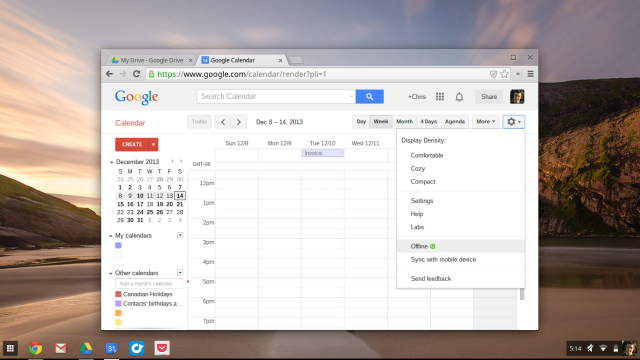
Chromebooki są dość proste dla zwykłych użytkowników. Jeśli możesz zrobić wszystko wygodnie za pomocą przeglądarki internetowej, są świetną opcją.
Oczywiście, jeśli musisz zrobić coś, czego nie możesz zrobić w przeglądarce, możesz szybko stać się sfrustrowany ograniczeniami. Dlatego tak wiele osób uważa Chromebooki za drugi lub trzeci komputer, ale nie jedyny.
Ale nie lekceważ Chromebooków. Dzięki najlepsze edytory wideo dla systemu operacyjnego Chrome 7 najlepszych edytorów wideo na ChromebookaChrome OS jest tak samo zdolny jak Windows i macOS do prostej edycji wideo, o czym świadczą te edytory wideo Chromebook. Czytaj więcej , możesz wykonywać zaawansowane zadania, takie jak tworzenie filmów.
Źródło zdjęcia: slgckgc w serwisie Flickr
Chris Hoffman to bloger techniczny i uzależniony od technologii, mieszkający w Eugene w stanie Oregon.